Omdat we onze netwerkinterfaces hebben kunnen hernoemen, hebben we nog steeds toegang tot internet, maar hoe? De eenvoudigste manier die ik zie, is om het via DHCP te doen. Met als voorafgaande de informatie die overeenkomt met de naam van het wifi-netwerk dat we thuis hebben en het toegangswachtwoord
We beginnen:

ip addr het geeft ons weer de naam die we op onze interface hebben geplaatst. In mijn geval zette ik de ongelooflijke naam van wifi.
We gaan verder met het verhogen van de interface met het commando sudo ip link set wifi up
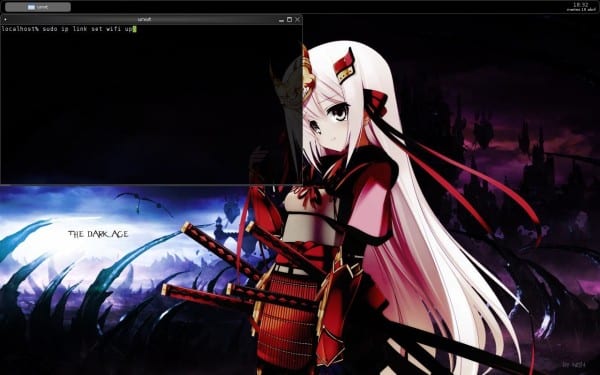
Dit zal de interface openen.
We moeten een bestand aanmaken in / etc met de naam wpa_supplicant.conf.
sudo nano /etc/wpa_supplicant.conf en we plaatsen de volgende code:
network = {ssid = "Netwerknaam" proto = RSN key_mgmt = WPA-PSK pairwise = CCMP TKIP group = CCMP TKIP psk = "netwerkwachtwoord"}
We drukken Control + of y luego Besturing + x om respectievelijk de editor op te slaan en af te sluiten:
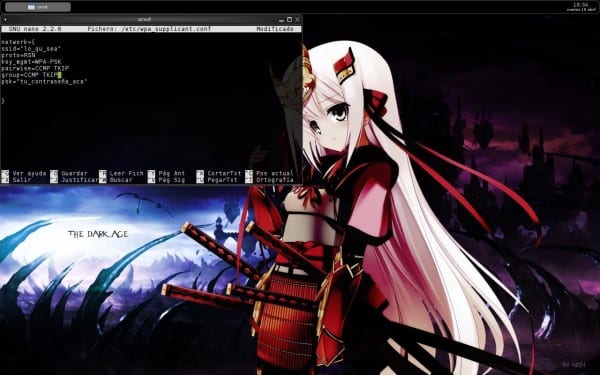
Eenmaal uit de editor gaan we verder met het draaien van wpa_supplicant als volgt
sudo wpa_supplicant -B -i wifi -c /etc/wpa_supplicant.conf
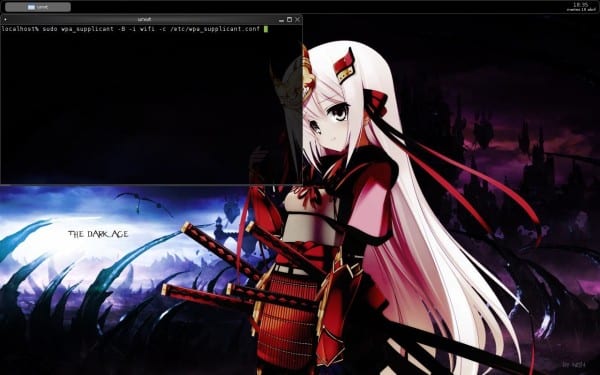
We moeten ongeveer 2 seconden wachten na het invoeren van het vorige commando en met dhcp hebben we nu toegang tot de ip's die zijn toegewezen door de dhcp-server op de volgende manier:
sudo dhcpcd wifi

Dit zal ons uiteindelijk de toegang geven die we nodig hebben. Logischerwijs is de gemakkelijkste manier om dit te controleren, het openen van een browser.
Opgemerkt moet worden dat alle benodigde programma's al met de arch linux-installatie worden meegeleverd, dus we hoeven niets extra's te installeren behalve in zeer specifieke gevallen van modules die niet worden ondersteund door wpa_supplicant en waarnaar we moeten zoeken in de wiki van de module die we hebben .
Een ander ding om op te merken is dat ik wpa2 heb gebruikt als codering voor de wifi-verbinding, dus we moeten in onze router controleren of deze codering beschikbaar is.
Ik hoop dat je het nuttig vindt!
Je kunt ook het wifi-menu gebruiken vanaf de console, op het moment van installatie heb je het, maar dan moet je bij de installatie het pakket «dialoogvenster» installeren, ik denk dat het consolevensters creëert zodat je gemakkelijk verbinding kunt maken met wpa supplicant.
Geweldig, Arch-bericht is nodig, er is te veel Debian hier in de buurt.
Eén ding: komen de tools voor standaard wifi-verbindingen die in Arch zijn geïnstalleerd echt op komst? Het installeert ze niet voor mij, je moet 'pacstrap' gebruiken om ze te installeren.
U kunt ervoor kiezen om meer dingen te installeren wanneer u het systeem installeert, maar alles wat ik heb opgemerkt, wordt standaard geleverd
Dat is wat ik bedoel met pacstrap. Ik ben benieuwd dat wpa_supplicant niet standaard is geïnstalleerd.
Groeten.
Ik ben nu bij Debian Stable, en tot dusver heeft het me niet teleurgesteld. Wat zou ontbreken, is hetzelfde te doen, maar dan met slackware (niet slecht, maar het is een beetje praktischer dan Arch zelf, omdat het tenminste de meest stabiele repo's heeft en je het zelfs zonder de wizard kunt installeren).
Het is niet veel eenvoudiger om netctl wifi-menu te gebruiken dat de vervanging is van netcfg
Uittreksel uit de onderstaande link
Het pakket met netctl bevat een wizard voor Wi-Fi-verbindingen op basis van ncurses genaamd Wi-Fi-menu
http://portada.archlinux-es.org/225/netctl-llega-a-core/?utm_source=rss&utm_medium=rss&utm_campaign=netctl-llega-a-core
Het hangt af van het standpunt zoals ik in de post reageer ... Het is alleen een persoonlijke waardering .. Er zijn veel tools, maar in werkelijkheid is het heel eenvoudig om voor deze optie te kiezen met de toevoeging dat je precies weet waar dingen vandaan komen. Het is ook opmerkelijk dat mijn post zich alleen in een minimalistische omgeving bevindt en met de tools die we bij de hand hebben met de standaardinstallatie die wordt geboden door de arch linux iso
Ik heb altijd wifi-menu gebruikt dat automatisch is.
Ik heb nog nooit wifi-problemen gehad bij mij thuis of bij vrienden ', maar in bibliotheken is het voor mij onmogelijk om verbinding te maken met arch, weet je waarom dat zo zou kunnen zijn?
Ik zie dat het meer stappen vereist dan bij het configureren van je Wi-Fi-netwerk dan dezelfde procedure in console te doen met Debian en / of CentOS / Fedora / RHEL.
Nou, ik zal beginnen met Slackware, zodat ik kan wennen aan de KISS (Keep It Simple, Stupid!) Lifestyle.
Hoewel wat ik publiceer erg nuttig is, heeft het meer dan alleen een informatief karakter gericht op leren.Er zijn altijd opties die gemakkelijker of moeilijker kunnen zijn, maar in beide gevallen is het slechts één optie meer.
Voorlopig zal ik me wijden aan het gebruik van Slackware om te wennen aan Arch's modus operandi, aangezien het niet zo geautomatiseerd is als andere distributies (omdat je moet weten hoe je de GNU Nano heen en weer moet behandelen en echt voor degenen die wil het installeren, het is eigenlijk meestal een emmer koud water om niet aan de bedieningselementen te wennen), noch heeft het een stabiele editie of testen (tenminste in Slackware geeft het je de mogelijkheid om die edities van de repo's te gebruiken op dezelfde manier als bij Debian).
Hoe dan ook, Arch is een uitstekende distro, maar als je ermee wilt omgaan, moet je op zijn minst Slackware doorlopen (aangezien de configuratie na het formatteren van de harde schijf behoorlijk dynamisch is en het is in ieder geval vrij duidelijk en volledig als de vergeleken naar Debian) en raak meer gewend aan de commando's die u zou moeten gebruiken (want als u de basiscommando's niet kunt leren, kan dit een averechts effect hebben bij het configureren van een functie).
De netcfg-methode is praktischer.
+1
Ja, nou (ik begrijp niet waarom ze de conversie van windowsers naar linuxeros op de moeilijkste manier moeten doen).
Ik denk niet dat ik begrijp wat je bedoelt ...
Bedankt voor de uitstekende hulp aan de aartsgemeenschap ... het heeft mij geholpen en veel ... 😀